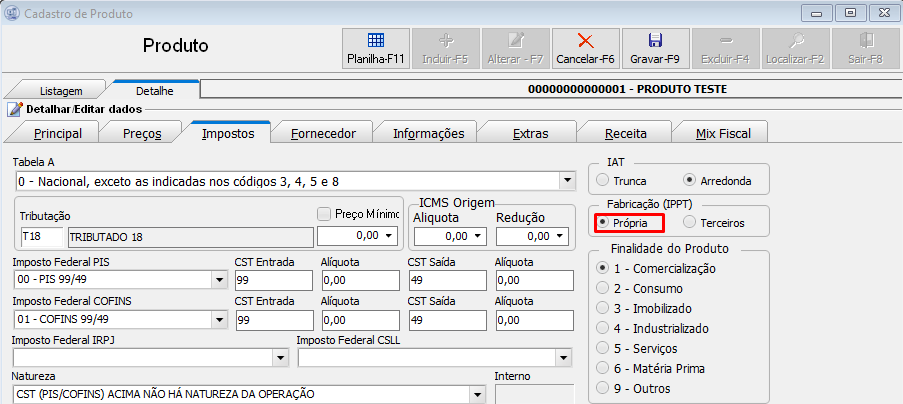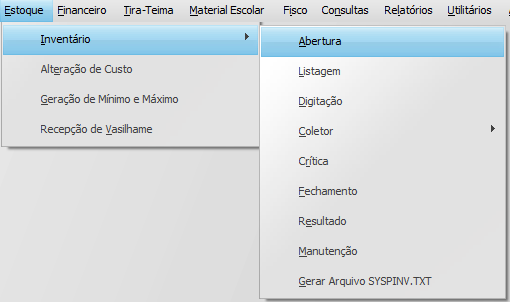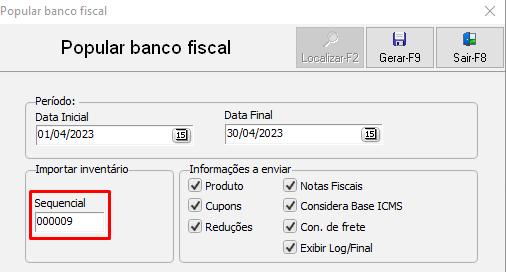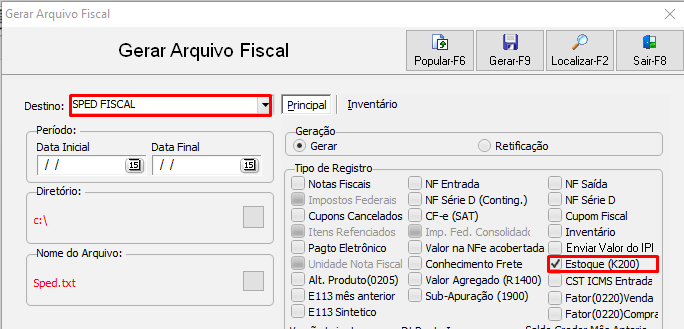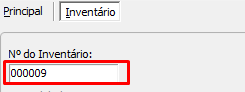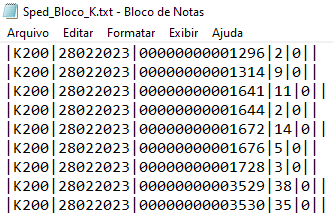O Bloco K do Sped é a versão digital do livro eletrônico de Registro de Controle da Produção e do Estoque. Ele é uma das partes de informação do EFD-ICMS/IPI (Escrituração Fiscal Digital do ICMS/IPI, parte integrante do SPED (Sistema Público de Escrituração Digital).
Em outras palavras, ele é destinado à prestação de informações mensais acerca da produção, gastos com insumos e registro do estoque escriturado dos estabelecimentos atacadistas, industriais e equivalentes, conforme determina a legislação.
QUEM É OBRIGADO A ENTREGAR O BLOCO K?
Conforme o Ajuste SINIEF nº 2/2009, e todas as suas alterações, já estão obrigadas a escriturar o Livro Eletrônico de Registro de Controle da Produção e do Estoque (Bloco K) na EFD-ICMS/IPI todos os estabelecimentos industriais que não sejam tributadas pelo Simples Nacional ou sejam Microempreendedores Individuais (MEI).
Para fins do Bloco K da EFD-ICMS/IPI, estabelecimento industrial é aquele que possui qualquer dos processos que caracterizam uma industrialização, segundo a legislação de ICMS e de IPI, e cujos produtos resultantes sejam tributados pelo ICMS ou IPI, mesmo que de alíquota zero ou isento.
BLOCO K NO SYSPDV
Para realizar a exportação do bloco K do SPED no SysPDV é necessário realizar os seguintes procedimentos abaixo:
1.Fabricação Própria
Os produtos de fabricação própria precisam estar configurados corretamente em seus cadastros, para realizar essa configuração no SysPDV Server acesse a rotina:
Cadastro > Produto > Produto > Aba Impostos > Fabricação IPPT
Marque a “Flag” Própria para todos os seus produtos de fabricação própria de sua empresa, dessa forma eles serão exportados no bloco K na geração do SPED Fiscal.
2.Exportação do SPED com Bloco K
Para o bloco K ser exportado na geração do arquivo fiscal é necessário realizar um inventário e em seguida popular o banco fiscal identificando o Nº do inventário realizado
2.1. Para realizar o inventário acesse a rotina: Estoque > Inventário > Abertura
Para maiores informações sobre a geração de inventário acesse o artigo: Inventário SysPDV
2.2. Após finalizar o inventário é hora de popular o banco fiscal, Isso permite que todas as informações fiscais do mês selecionado sejam organizadas e armazenadas em tabelas específicas do banco de dados.
Acesse o menu Fisco > Exportação fiscal > Popular banco fiscal a partir das movimentações.
Preencha todas as informações necessárias, com detalhe importante sobre o campo Sequencial que é onde você vai adicionar o número do inventário que foi gerado.
2.3. Agora chegou a hora de exportar o arquivo fiscal, acesse a seguinte rotina no SysPDV Server:
Fisco > Exportação Fiscal > Gerar Arquivo de Exportação Fiscal
Na tela de geração do arquivo fiscal selecione as opções de acordo com as orientações da sua contabilidade, com destaque para os seguintes campos abaixo:
Destino: SPED FISCAL
Tipo de Registro: Estoque (K200)
Obs: Quando você clicar em Estoque (K200), O SysPDV vai solicitar o número de inventário que você gerou, informe o número do inventário como mostra imagem abaixo:
Para Maiores informações sobre geração de arquivo fiscal acesse nosso artigo: SysPDV - Geração de Arquivo Fiscal
VISUALIZANDO BLOCO K NO SPED
Após realizar corretamente os procedimentos realizados acima, informado o produto como fabricação própria , SPED FISCAL e marcando a Flag “Estoque (K200)” ao gerar o SPED apresentará os produtos do Bloco K como mostra imagem abaixo:
EXPLICANDO OS CAMPOS DO BLOCO K
Vamos entender os campos apresentados no exemplo abaixo:
30092018 - É a data do saldo em estoque do produto "PA-001" em "30/09/2018". Essa data deve ser igual a data final do período de apuração do Bloco K.
PA-001 - É o código do produto com o estoque escriturado.
25,000 - É a quantidade em estoque do produto "PA-001" em "30/09/2018". Essa quantidade em estoque não leva em consideração o estoque de produtos em elaboração.
0 - É o indicador do tipo de estoque "0" que indica que a quantidade em estoque escriturada do produto "PA-001" em 30/09/2018 é de propriedade da empresa e está em seu poder.
vazio - Esse campo fica sempre vazio quando o indicar do tipo de estoque é "0".
Espero que esse conteúdo te ajude. Até a próxima!